Jak usunąć wszystkie wiadomości e-mail na iPhonie / iPadzie na raz
Czy otrzymujesz dużo niepotrzebnych lub spamowych e-maili? Jeśli tak, możesz codziennie czyścić swoją skrzynkę pocztową, aby uwolnić się od bałaganu. Jednak robienie tego ręcznie, usuwając każdy e-mail z osobna, pochłania ważny czas i utrudnia produktywność. Aby cię od tego uratować, jesteśmy tutaj z hackiem, aby usunąć wszystkie wiadomości e-mail na iPhonie / iPadzie naraz. Będzie działać na wszystkich kontach, czy to Gmail, iCloud, czy na koncie niestandardowym. Co więcej, możesz wykonać kroki na dowolnym urządzeniu z systemem iOS – iPhone 5, 6, 7, 8, X lub nowszy.
Poniższa procedura spowoduje usunięcie wszystkich wiadomości e-mail w skrzynce odbiorczej za jednym razem, więc my zdecydowanie zalecamy przeniesienie ważnych e-maili do nowego folderu przed kontynuowaniem.
Możesz go również użyć do usunięcia wszystkich wiadomości e-mail w dowolnym innym folderze, takim jak Wysłane, Wersje robocze itp. Tak więc, bez dalszego czekania, rozpocznij zabawę.
Powiązane Przeczytaj: Jak wysłać e-mailem wiele zdjęć lub filmów jednocześnie z iPhone’a?
Spis treści
Usuń wszystkie wiadomości e-mail na iPhonie na raz
1. Otwórz aplikację Poczta i wybierz żądaną skrzynkę pocztową.
2. Gdy znajdziesz się w żądanym folderze, dotknij Edytuj w prawym górnym rogu.
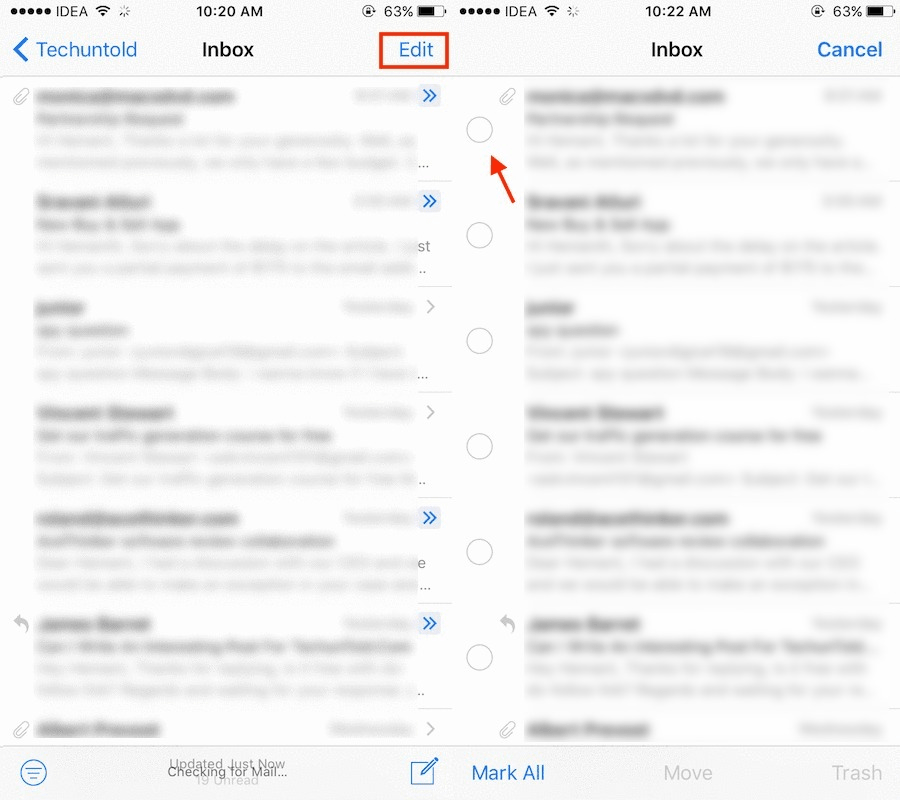
3. Teraz wybierz dowolny e-mail, aby aktywować Przenieść opcja.
Pewnego razu Przenieść jest włączony dotknij i przytrzymaj.

4. Trzymając Przenieść opcję, dotknij wybranego wcześniej e-maila, aby go odznaczyć.
5. Możesz teraz zwolnić kciuk z Przenieść przycisk.
6. Następny ekran pokaże pierwszą wiadomość e-mail i liczbę wiadomości e-mail w folderze. Oznacza to, że wszystkie e-maile są wybrane do tej akcji. Teraz wszystko, co musisz zrobić, to dotknąć śmieci przycisk, aby błyskawicznie przenieść tam wszystkie e-maile.
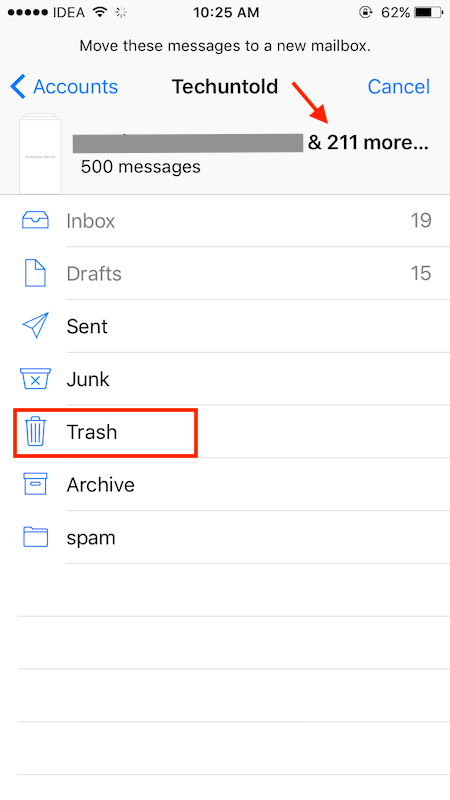
Spowoduje to jednoczesne usunięcie wszystkich wiadomości e-mail w aplikacji Poczta systemu iOS. Jak powiedziałem wcześniej, możesz użyć tej samej metody do usuwania wiadomości e-mail z dowolnego konta lub dowolnego folderu.
Usuwanie wszystkich nieprzeczytanych wiadomości e-mail w aplikacji poczty na iOS
Powyższy trik może nam się przydać tylko wtedy, gdy chcemy usunąć wszystkie e-maile, przeczytane lub nieprzeczytane, naraz. Ale co, jeśli chcemy usunąć e-maile, które są tylko nieprzeczytane? Cóż, iOS ma dla Ciebie rozwiązanie. Kroki, aby usunąć wszystkie nieprzeczytane wiadomości e-mail naraz, są dość łatwe i nie zajmują dużo czasu.
Przed rozpoczęciem procesu usuwania najpierw musimy uporządkować listę i sprawić, by wszystkie nieprzeczytane wiadomości e-mail pojawiły się na ekranie. Kroki, aby to zrobić, są następujące.
1. Uruchom program Poczta aplikacja na urządzeniu z systemem iOS.
2. Teraz otwórz folder, z którego chcesz usunąć nieprzeczytane wiadomości e-mail.

3. Następnie dotknij ikona z trzema liniami, podana w lewym dolnym rogu ekranu.
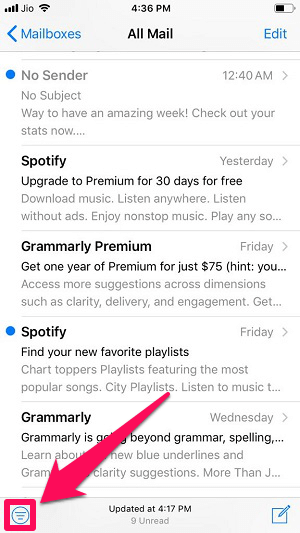
4. W następnym kroku dotknij Filtrowane według opcja, która pojawia się po dotknięciu ikony z trzema liniami.
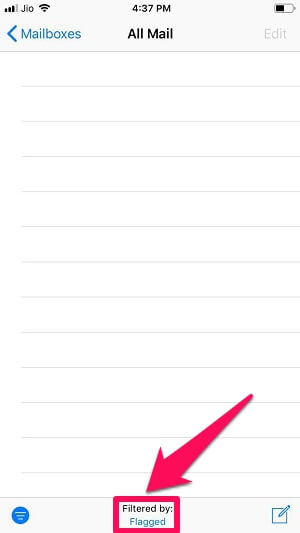
5. Teraz dotknij Nieprzeczytane opcję wybrania wszystkich nieprzeczytanych wiadomości e-mail i odznacz Taflowy opcja.

6. Stuknij w gotowy w następnym kroku.
7. Wszystkie nieprzeczytane wiadomości e-mail pojawią się teraz na ekranie.

Po wyodrębnieniu wszystkich nieprzeczytanych wiadomości e-mail kroki w celu ich usunięcia są dość łatwe.
1. Stuknij w Edytuj opcja dostępna w prawym górnym rogu ekranu.
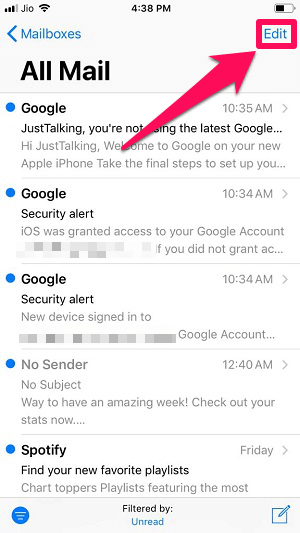
2. Teraz wybierz dowolny e-mail, aby aktywować Przenieść opcja.

3. Po dotknięciu i przytrzymaniu opcji Przenieś i odznacz wybrany mail innym palcem.
4. Teraz zwolnij palec z opcji przenoszenia.
5. Teraz otworzy się nowy ekran z łączną liczbą wiadomości do usunięcia wymienioną na górze.
6. Po prostu dotknij śmieci po tym.
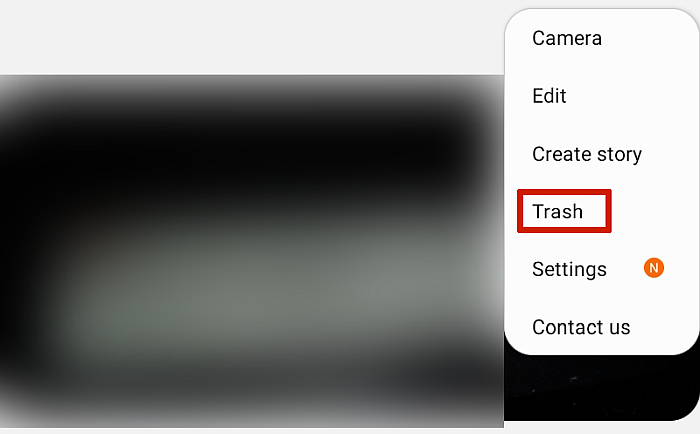
Wszystkie nieprzeczytane e-maile zostały teraz pomyślnie usunięte.
Przywróć usunięte wiadomości e-mail z kosza
Czasami może się zdarzyć, że w pośpiechu usuniesz ważną wiadomość, a potem zastanawiasz się, jak odzyskać tę wiadomość. Cóż, nie musisz panikować, ponieważ istnieją dwie proste metody odzyskania i ponownego uzyskania dostępu do usuniętych wiadomości e-mail. Kroki, aby to zrobić, są następujące.
Metoda 1
1. Uruchom program Poczta aplikację i otwórz śmieci teczka.
2. Stuknij w Edytuj opcja dostępna w prawym górnym rogu ekranu.
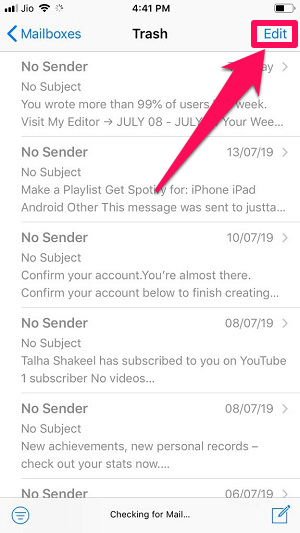
3. Następnie wybierz wiadomości e-mail, które chcesz odzyskać. Następnie dotknij Przenieść opcja na dole pośrodku.

4. Teraz po prostu dotknij folderu, w którym chcesz, aby pojawił się przywrócony e-mail.

Twój usunięty e-mail został w końcu przywrócony. Korzystając z tej metody, możesz łatwo przenosić wiadomości zbiorczo z kosza do innych folderów.
Metoda 2
Inna metoda przywracania wiadomości e-mail z kosza jest również łatwa i bardzo korzystna, gdy potrzebujesz odzyskać tylko kilka wiadomości e-mail.
Aby ta metoda działała, otwórz Poczta na urządzeniu z systemem iOS i otwórz folder kosza. Teraz po prostu przesuń palcem w lewo na żądanym e-mailu, aby otworzyć różne opcje. Teraz dotknij Dowiedz się więcej i wybierz Przenieś wiadomość…

Teraz możesz po prostu wybrać żądany folder, aby przenieść ten e-mail w dowolne miejsce.
Oto kilka starannie dobranych samouczków dla użytkowników iOS.
- Jak przesunąć, aby usunąć e-mail zamiast archiwizować na iPhonie lub iPadzie?
- Jak pogrubić tekst na iPhonie / iPadzie lub dostosować rozmiar?
Wnioski
Więc to jest to. Sztuczka polegająca na usunięciu wszystkich wiadomości e-mail naraz w aplikacji iOS Mail była nieco trudna, ale mamy nadzieję, że udało nam się to ułatwić. Korzystając z tych sztuczek, możesz łatwo pozbyć się wszystkich e-maili i wyczyścić swoją skrzynkę odbiorczą. A jeśli usunąłeś niektóre ważne e-maile, możesz je łatwo przywrócić za pomocą metod wyjaśnionych powyżej. Jeśli uznałeś ten artykuł za przydatny, nie zapomnij podzielić się nim ze znajomymi.
Derniers articles